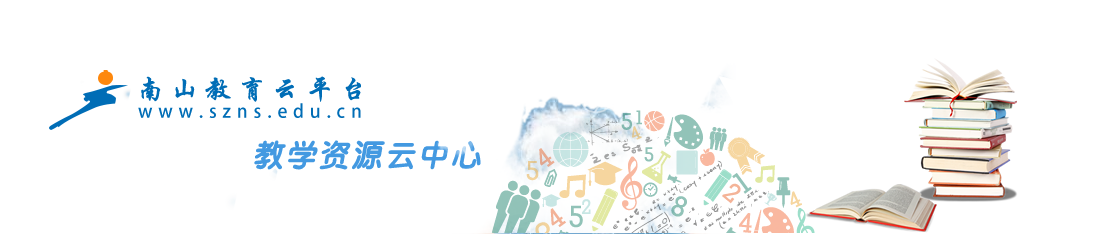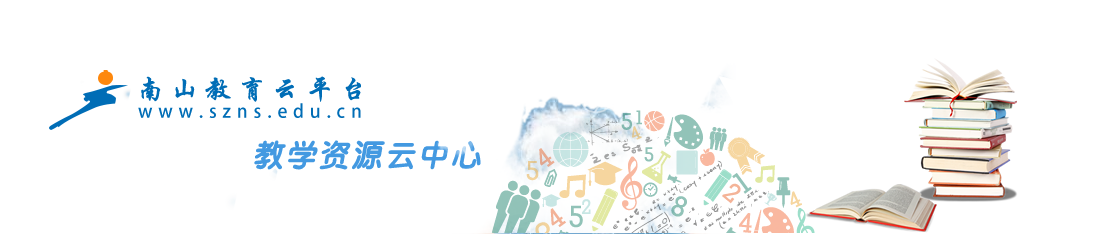第一章 感受程序设计的魅
力
第二节 感受可视化的程序
设计
一、窗体对象及其操作
窗体( Form) 是应用软件的设计者提供给用户使
用的
软件工程的窗口,是 VB 中的重要对
象。
1 、认识窗体( Form )
标题
栏 控制按钮
窗体界
面
一、窗体对象及其操作
2 、添加窗体
一、窗体对象及其操作
3 、修改窗体名称( Name )
任务:把窗体 Form1 的名称改为“ FormRed”
把窗体 Form2 的名称改
为“ FormGreen” 。
一、窗体对象及其操作
3 、修改窗体名称(改后)
任务:把窗体 Form1 的名称改为“ FormRed”
把窗体 Form2 的名称改
为“ FormGreen” 。
标题
栏
一、窗体对象及其操作
4 、修改窗体背景颜色
( BackColor )
任务:把窗体 FormRed 的背景色改为“红色”
把窗体 FormGreen 的背景色改为“绿
色”。
一、窗体对象及其操作
4 、修改窗体背景颜色(改后)
任务:把窗体 FormRed 的背景色改为“红色”
把窗体 FormGreen 的背景色改为“绿
色”。
一、窗体对象及其操作
5 、修改窗体标题(改后)
任务:把窗体 FormRed 的标题改为“我是窗体
一”
把窗体 FormGreen 的标题改为“我是窗体
二”。
标题
栏
一、窗体对象及其操作
6 、编写跳转功能的程序代码
任务:分别给两个窗体添加程序代码。
双击窗体界面,进行代码窗
口
对象 事件
一、窗体对象及其操作
7 、观察运行效果(测试)
任务:运行程序,观察运行效果。
一、窗体对象及其操作
8 、保存程序,上传到 FTP (保存)
任务: 1 、在桌面新建一个文件夹“ 80A-0B-CD-XXX- 跳
转窗体”
2 、把程序保存相应的为
窗体文件( *.frm) 和工程文件 (*.vbp) 。
一、窗体对象及其操作
8 、保存程序,上传到 FTP (保存)
任务: 1 、在桌面新建一个文件夹“ 80A-0B-CD-XXX- 跳
转窗体”
2 、把程序保存相应的为
窗体文件( *.frm) 和工程文件 (*.vbp) 。
3 、保存位置:
升级任务
任务: 1 、修改原来程序窗体的 Caption 属性,加上个
人信息
2 、添加多一个窗体,改为“ FormYellow”, 跟
原来两个窗体实现循环跳转
3 、生成 EXE 文件
3 、保存工程和窗体,并上传 FTP
第一章 感受程序设计的魅
力 第二节 感受可视化的程序
设计
回顾
√
√
√
√
√
Form
Name
BackColor
Caption
F5
二、感受神奇的控件属性
VB 作为可视化的、面向对象的编程语
言,它引入了控件模式 ( 常用的小工
具 ) 。
提醒 窗体 Form 和控件是 VB 中重要的对象
一般控件都在窗体上显示
控件
窗体
控件
二、感受神奇的控件属性
1 、添加控件
方法( 1 ):选中控件并双击(出现在窗体中部位置)
方法( 2 ):选中控件(鼠标变为“ +” ),并按鼠标左
键拖拽(出现在鼠标起始位置)
二、感受神奇的控件属性
2 、设置控件属性
方法( 1 ):在控件的属性面板中设置
方法( 2 ):在程序中通过命令代码设置 .
赋值号
ComTingHua
FormShiJian Form1
Command
1
三、对象与事件
对象 事件
对象的属性决定了它的外观与特征 ,
事件决定了对象的响应方式。
任务 编写程序 2: 捉迷藏的按钮
( 1 ):窗体背景色为 ----
( 2 ):窗体标题内容为 ----
( 3 ):按钮标题内容为 ----
1 、启动后的界面
蓝色
“会捉迷藏的按
钮”“听话的按钮单击窗体时我没
了 ,双击窗体时我就出来 ,不信
你试试”
Load 事
件
准备: 1 、在桌面新建一个文件夹“ 80A-0B-0C-XXX- 捉迷
藏的按钮”
2 、启动 VB6, 新建工程,默认新建窗体 Form1
3 、把窗体 Form1 的名称改为“ FormShiJian”
4 、在窗体中添加一个按钮,改名为“ ComTingHua”
BackColor
Caption
Caption
任务 编写程序 2: 捉迷藏的按钮
( 1 ):窗体背景色为 ----
( 2 ):窗体标题内容为 ----
( 3 ):按钮 --
2 、单击后按钮隐藏
蓝色
“会捉迷藏的按
钮”
Click事
件
隐藏
准备: 1 、在桌面新建一个文件夹“ 80A-0B-0C-XXX- 捉迷
藏的按钮”
2 、启动 VB6, 新建工程,默认新建窗体 Form1
3 、把窗体 Form1 的名称改为“ FormShiJian”
4 、在窗体中添加一个按钮,改名为“ ComTingHua”
任务 编写程序 2: 捉迷藏的按钮
( 1 ):窗体背景色为 ----
( 2 ):窗体标题内容为 ----
( 3 ):按钮—重新显示
3 、双击后按钮显示
蓝色
“会捉迷藏的按
钮”
DblClick 事
件
“听话的按钮单击窗体时我没
了 ,双击窗体时我就出来 ,不信
你试试”
准备: 1 、在桌面新建一个文件夹“ 80A-0B-0C-XXX- 捉迷
藏的按钮”
2 、启动 VB6, 新建工程,默认新建窗体 Form1
3 、把窗体 Form1 的名称改为“ FormShiJian”
4 、在窗体中添加一个按钮,改名为“ ComTingHua”
任务 编写程序 2: 捉迷藏的按钮
( 1 ):窗体背景色为 ----
( 2 ):窗体标题内容为 ----
( 3 ):按钮—隐藏
4 、按下键后变背景色
红色
“会捉迷藏的按
钮”
KeyDown事
件
准备: 1 、在桌面新建一个文件夹“ 80A-0B-0C-XXX- 捉迷
藏的按钮”
2 、启动 VB6, 新建工程,默认新建窗体 Form1
3 、把窗体 Form1 的名称改为“ FormShiJian”
4 、在窗体中添加一个按钮,改名为“ ComTingHua”
任务 编写程序 2: 捉迷藏的按钮
( 1 ):窗体背景色为 ----
( 2 ):窗体标题内容为 ----
( 3 ):按钮—隐藏
5 、弹起键后变背景色
绿色
“会捉迷藏的按
钮”
KeyUp事
件
准备: 1 、在桌面新建一个文件夹“ 80A-0B-0C-XXX- 捉迷
藏的按钮”
2 、启动 VB6, 新建工程,默认新建窗体 Form1
3 、把窗体 Form1 的名称改为“ FormShiJian”
4 、在窗体中添加一个按钮,改名为“ ComTingHua”
任务 编写程序 2: 捉迷藏的按钮
5 、保存窗体和工程文件“会捉迷藏的按
钮”
准备: 1 、在桌面新建一个文件夹“ 80A-0B-0C-XXX- 捉迷
藏的按钮”
2 、启动 VB6, 新建工程,默认新建窗体 Form1
3 、把窗体 Form1 的名称改为“ FormShiJian”
4 、在窗体中添加一个按钮,改名为“ ComTingHua”
6 、生成“会捉迷藏的按钮 .exe” 程
序